إظهار / إخفاء جزء التنقل في معرض صور Windows Live 2011

حتى هنا هو عليه:
إلى إخفاء جزء التنقل في معرض صور Windows Live ، كما اكتشفت بالصدفة ، يجب عليك ذلك انقر هذا السهم الأزرق غير المرئي تقريبًا الذي يظهر فقط عندما تحوم بالقرب من حافة جزء التنقل.
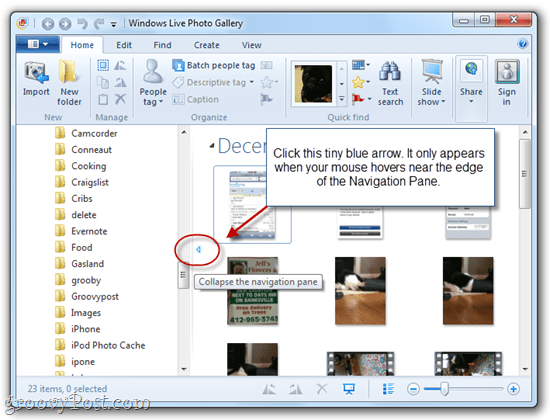
إلى إظهار جزء التنقل في معرض صور Windows Live (والتطبيقات الأخرى التي تحتوي على أجزاء تنقل مثل هذه) ، عليك العثور مرة أخرى على هذا السهم الأزرق الصغير الذي ربما لم تكن تعلم بوجوده في المقام الأول ثم النقر فوقه.
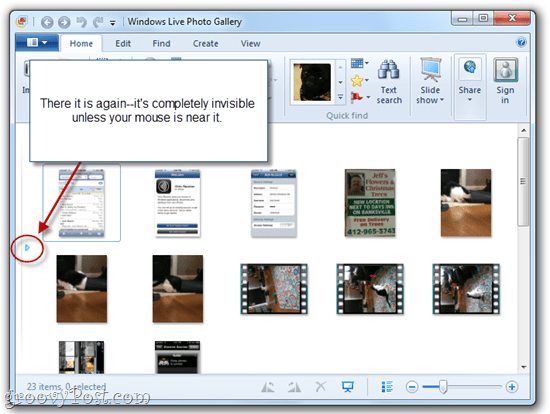
أثناء تواجدي في هذا ، اكتشفت أيضًا أنه يمكنك تغيير حجم جزء التنقل بواسطة النقر و سحب الشريط الذي يظهر بجانب السهم. يبرز باللون الأزرق عند تحريك الماوس فوقه.
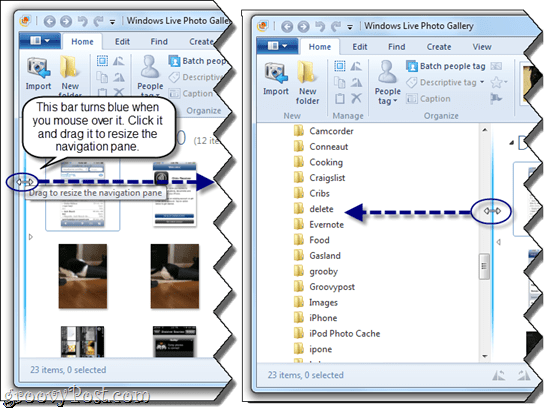
لذلك ، آمل أن يكون أي شخص آخر قد حير من قبلنفس المشكلة التي كنت أواجهها ، سيساعدك هذا في إصلاحها بسرعة. أعتقد أن تغيير حجم جزء التنقل أو إخفائه قد يكون مفيدًا حقًا ، إذا كانت لديك شاشة صغيرة ، لكنني أتمنى فقط أن يعطيني شخص ما مزيدًا من التوجيه فيما يتعلق بكيفية إعادته!










اترك تعليقا